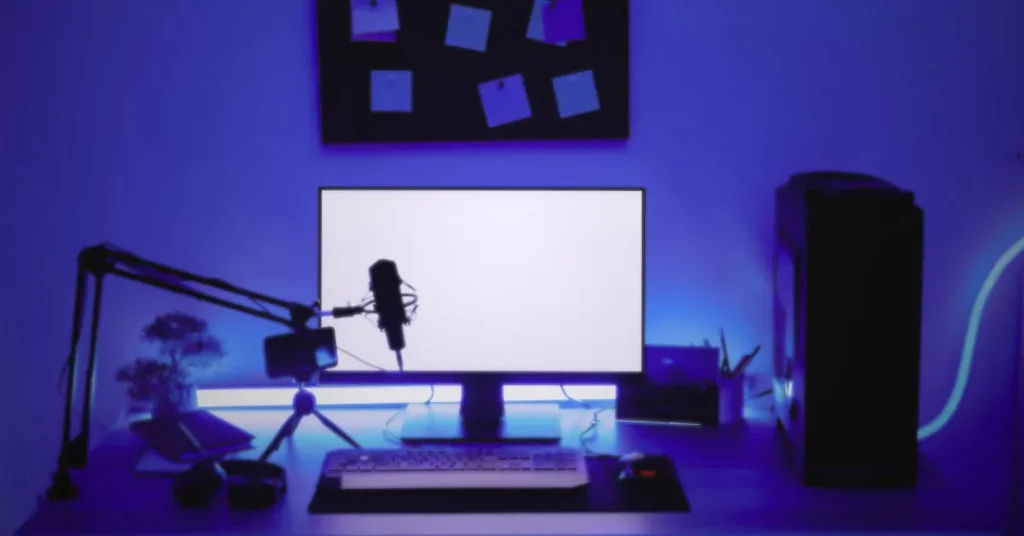Hallo!
Ich weiß, wie ärgerlich es sein kann, wenn der Ton Ihres Computers plötzlich nicht mehr funktioniert.
In der einen Minute sehen Sie sich Videos an oder hören Musik, und dann – Stille.
Wenn bei Ihnen unter Windows 10 der Ton nicht funktioniert, machen Sie sich keine Sorgen!
Ich habe ein paar einfache Schritte, um das Problem zu beheben, und die meisten davon sind schnell und einfach.
Schritt 1: Überprüfen Sie zuerst die Grundlagen
Bevor wir in die tieferen Einstellungen eintauchen, lassen Sie uns die Grundlagen besprechen. Manchmal sind es ganz einfache Dinge, die wir übersehen:
- Lautstärke: Haben Sie überprüft, ob die Lautstärke stumm oder zu leise ist? Klicken Sie einfach auf das Tonsymbol unten rechts auf Ihrem Bildschirm und vergewissern Sie sich, dass es aufgedreht ist.
- Externe Lautsprecher/Kopfhörer: Wenn Sie externe Lautsprecher oder Kopfhörer verwenden, vergewissern Sie sich, dass sie richtig angeschlossen sind. Versuchen Sie auch, sie abzutrennen, um zu sehen, ob die eingebauten Lautsprecher funktionieren.
- Suchen Sie nach Updates: Manchmal beheben Windows-Updates Probleme wie dieses. Gehen Sie zu Einstellungen > Update & Sicherheit > Windows Update und suchen Sie nach Updates.
Schritt 2: Führen Sie die Audio-Fehlerbehebung aus
Windows 10 verfügt über eine integrierte Problembehandlung, die Soundprobleme oft automatisch behebt. Hier erfahren Sie, wie Sie ihn ausführen können:
- Gehen Sie zu Einstellungen, indem Sie die Windows-Taste + I drücken.
- Klicken Sie auf Update & Sicherheit und wählen Sie dann in der Seitenleiste die Option Problembehandlung.
- Scrollen Sie nach unten zu Playing Audio und klicken Sie darauf, dann wählen Sie Run the Troubleshooter.
- Folgen Sie den Anweisungen auf dem Bildschirm und sehen Sie, ob das Problem gefunden und behoben wird.
Schritt 3: Audio-Ausgabegerät prüfen
Wenn Sie mehrere Audiogeräte verwenden (z.B. Lautsprecher, Kopfhörer oder einen Monitor mit eingebauten Lautsprechern), wählt Windows manchmal das falsche Gerät aus.
- Klicken Sie mit der rechten Maustaste auf das Tonsymbol in der rechten unteren Ecke und klicken Sie auf Toneinstellungen öffnen.
- Vergewissern Sie sich im Abschnitt Ausgabe, dass das richtige Gerät aus der Dropdown-Liste ausgewählt ist.
- Versuchen Sie, zwischen den Geräten zu wechseln, wenn Sie sich nicht sicher sind, und schauen Sie, ob der Ton zurückkommt.
Schritt 4: Aktualisieren oder Neuinstallieren Ihrer Audiotreiber
Veraltete oder beschädigte Audiotreiber sind ein häufiger Grund für Soundprobleme in Windows 10. Hier erfahren Sie, wie Sie sie beheben können:
- Drücken Sie Windows + X und wählen Sie Geräte-Manager.
- Suchen Sie Sound-, Video- und Gamecontroller in der Liste und klicken Sie darauf, um sie zu erweitern.
- Klicken Sie mit der rechten Maustaste auf Ihr Audiogerät (es trägt in der Regel einen Namen wie Realtek oder High Definition Audio) und wählen Sie Treiber aktualisieren.
- Wählen Sie Automatisch nach aktualisierter Treibersoftware suchen. Wenn das nicht funktioniert, versuchen Sie, den Treiber zu deinstallieren und Ihren Computer neu zu starten. Windows wird ihn dann automatisch neu installieren.
Schritt 5: Sound-Einstellungen prüfen
Manchmal liegt das Problem in den Toneinstellungen verborgen, also:
- Klicken Sie erneut mit der rechten Maustaste auf das Soundsymbol und wählen Sie Soundeinstellungen öffnen.
- Scrollen Sie nach unten und klicken Sie auf Sound Control Panel.
- Vergewissern Sie sich auf der Registerkarte Wiedergabe, dass Ihr Standardgerät richtig eingestellt ist; normalerweise ist es mit einem grünen Häkchen versehen.
- Klicken Sie mit der rechten Maustaste auf das Standardgerät und wählen Sie Eigenschaften.
- Gehen Sie zur Registerkarte Verbesserungen und markieren Sie das Kästchen Alle Soundeffekte deaktivieren.
Schritt 6: Windows Audio Services neu starten
Manchmal funktioniert der Windows Audio-Dienst nicht mehr und braucht einen Anstoß:
- Drücken Sie Windows + R, geben Sie services.msc ein und drücken Sie die Eingabetaste.
- Scrollen Sie nach unten, bis Sie Windows Audio finden, klicken Sie mit der rechten Maustaste darauf und wählen Sie Neustart.
- Sie können hier auch den Starttyp überprüfen – stellen Sie sicher, dass er auf Automatisch eingestellt ist, damit er immer mit Windows startet.
Schritt 7: Versuchen Sie eine Systemwiederherstellung (nur wenn alles andere fehlschlägt)
Wenn keine dieser Lösungen funktioniert hat und Ihr Sound früher einwandfrei funktionierte, versuchen Sie eine Systemwiederherstellung:
- Drücken Sie Windows + S und geben Sie Einen Wiederherstellungspunkt erstellen ein.
- Klicken Sie im Fenster Systemeigenschaften auf Systemwiederherstellung.
- Folgen Sie den Anweisungen, um einen Wiederherstellungspunkt auszuwählen und Ihren Computer auf einen früheren Zustand zurückzusetzen.
Letzte Überlegungen
Hoffentlich hat einer dieser Schritte bei Ihnen funktioniert! Die meisten Sound-Probleme unter Windows 10 sind recht einfach zu beheben – in der Regel sind Treiber, Einstellungen oder Updates schuld. Wenn Sie jedoch nicht weiterkommen, nachdem Sie alles versucht haben, prüfen Sie, ob Ihre Lautsprecher/Kopfhörer beschädigt sind, oder wenden Sie sich an den Support.
Und denken Sie daran: Wenn der Ton unter Windows 10 nicht funktioniert, kann es sein, dass ein Problem mit den Lautsprechern oder anderen Komponenten vorliegt, dann müssen Sie sich an den Computerservice wenden.
Lassen Sie es mich wissen, wenn Sie beim Durchlaufen dieser Schritte auf Probleme stoßen!